PC
ダウンロード
開発環境
リンク集
おすすめフリーソフト
CentOS Server
Raspberry Pi
Ubuntu Server
WEB
DokuWiki
iPhone
iPhoneサンプル
電子工作
個人的なメモ
SSH の設定と、初期設定
SSH の設定
raspi-config を実行し、SSH を有効にします。
$ sudo raspi-config

Would you like the SSH server to be enabled? と聞かれるので、<Yes> を選択。
これで、SSH で接続できるようになります。
これ以降は、使い慣れた SSH クライアントで作業を行います。
ip アドレスの確認
ip コマンドで、ip アドレスを調べます。
今は有線で繋いでいるので、2: eth0: の inet の部分が、ip アドレスになります。
$ ip a
1: lo: <LOOPBACK,UP,LOWER_UP> mtu 65536 qdisc noqueue state UNKNOWN group default qlen 1
link/loopback 00:00:00:00:00:00 brd 00:00:00:00:00:00
inet 127.0.0.1/8 scope host lo
valid_lft forever preferred_lft forever
inet6 ::1/128 scope host
valid_lft forever preferred_lft forever
2: eth0: <BROADCAST,MULTICAST,UP,LOWER_UP> mtu 1500 qdisc pfifo_fast state UP group default qlen 1000
link/ether b8:27:eb:0a:54:b2 brd ff:ff:ff:ff:ff:ff
inet 192.168.1.191/20 brd 192.168.15.255 scope global eth0
valid_lft forever preferred_lft forever
inet6 240d:1b:4d:e901:38fb:cf04:fbb4:a1a2/64 scope global mngtmpaddr noprefixroute dynamic
valid_lft 86397sec preferred_lft 14397sec
inet6 fe80::a207:c30c:b2ff:ce3f/64 scope link
valid_lft forever preferred_lft forever
3: wlan0: <NO-CARRIER,BROADCAST,MULTICAST,UP> mtu 1500 qdisc pfifo_fast state DOWN group default qlen 1000
link/ether b8:27:eb:5f:01:e7 brd ff:ff:ff:ff:ff:ff
OS、ファームウェアの更新
$ sudo apt-get update # パッケージリストの更新 $ sudo apt-get upgrade # インストール済みパッケージの更新 $ sudo apt-get dist-upgrade # カーネルを最新バージョンに更新
一旦再起動します。
$ sudo reboot now
初期設定
$ sudo raspi-config
| 1 Change User Password カレントユーザのパスワード変更 | ユーザは別途設定するため設定不要 | |
|---|---|---|
| 2 Network Options ネットワーク設定 | N1 Hostname | 名前が被らないようにホスト名を変更 |
| N2 Wi-fi | Wifiの接続設定 | |
| N3 Network interface names | 設定不要? | |
| 3 Boot Options 起動設定 | B1 Desktop / CLI | コマンドライン or ディスクトップ起動 Autologin は切っておく |
| B2 Wait for Network at Boot | ネットに繋がるまで起動を待つか | |
| B3 Splash Screen | 設定不要 | |
| 4 Localisation Options 言語と地域設定 | I1 Change Locale | en_GB.UTF-8 UTF-8 のチェックを外す ja_JP.UTF-8 UTF-8 にチェック ja_JP.UTF-8 をデフォルトに |
| I2 Change Timezone | Asia Tokyo |
|
| I3 Change Keyboard Layout | Generic 105-key (Intl) PC Other Japanese Japanese - Japanese (OADG 109A) The default for the keyboard layout No compose key |
|
| I4 Change Wi-fi Country | JP Japan | |
| 5 Interfacing Options SSH、VCN、周辺機器の設定 | 必要に応じて | |
| 6 Overclock オーバークロック設定 | Pi3 では使用不可 | |
| 7 Advanced Options 詳細設定 | A1 Expand Filesystem | SD の全領域を利用可能にする 再起動が必要 |
| Overscan | いいえ | |
| Memory Split | GPU に割り当てるメモリ 必要に応じて |
|
| Audio | どの端子から音を出すか 必要に応じて |
|
| Resolution | 画面解像度 必要に応じて |
|
| Pixel Doubling | アンチエイリアス設定 必要に応じて |
|
| GL Driver | OpenGL のドライバ設定 必要に応じて |
|
| 8 Update 最新バージョンに更新 | コマンドラインから行うので不要 | |
| 9 About raspi-config raspi-config の情報 | 特になし | |
root のパスワード設定
インストール後は、root にパスワードが設定されていないので、パスワードを設定します。
$ sudo passwd root 新しい UNIX パスワードを入力してください: 新しい UNIX パスワードを再入力してください: passwd: パスワードは正しく更新されました
新しいユーザを作成
ユーザー pi は削除するので、普段使うユーザーを追加します。
$ sudo adduser hoge
ユーザ `hoge' を追加しています...
新しいグループ `hoge' (1001) を追加しています...
新しいユーザ `hoge' (1001) をグループ `hoge' として追加しています...
ホームディレクトリ `/home/hoge' を作成しています...
`/etc/skel' からファイルをコピーしています...
新しい UNIX パスワードを入力してください:
新しい UNIX パスワードを再入力してください:
passwd: パスワードは正しく更新されました
hoge のユーザ情報を変更中
新しい値を入力してください。標準設定値を使うならリターンを押してください
フルネーム []:
部屋番号 []:
職場電話番号 []:
自宅電話番号 []:
その他 []:
以上で正しいですか? [Y/n] y
ユーザー pi が所属してたグループの確認。
$ id pi uid=1000(pi) gid=1000(pi) groups=1000(pi),4(adm),20(dialout),24(cdrom),27(sudo),29(audio),44(video),46(plugdev),60(games),100(users),105(input),109(netdev),999(spi),998(i2c),997(gpio)
追加したユーザーを、グループに追加。
$ sudo usermod -aG adm,dialout,cdrom,sudo,audio,video,plugdev,games,users,input,netdev,spi,i2c,gpio hoge
ユーザー pi の削除
再起動し、新しく作ったユーザーでログインします。
正常にログインできたら、ユーザー pi を削除。
$ sudo userdel -r pi
パスワード認証の無効化
まずは、認証用の鍵を作成。
$ mkdir ~/.ssh $ ssh-keygen Generating public/private rsa key pair. Enter file in which to save the key (/home/hoge/.ssh/id_rsa): # 何も入れずに Enter Enter passphrase (empty for no passphrase): # 何も入れずに Enter Enter same passphrase again: # 何も入れずに Enter Your identification has been saved in /home/hoge/.ssh/id_rsa. Your public key has been saved in /home/hoge/.ssh/id_rsa.pub. The key fingerprint is: **:**:**:**:**:**:**:**:**:**:**:**:**:**:**:** hoge@centos7.localdomain The key's randomart image is: +--[ RSA 2048]----+ | ooo | | + *o. | | B o.. | | . . + o | | = S + | | = . . | | . | | .o. | | E++o | +-----------------+ $ mv ~/.ssh/id_rsa.pub ~/.ssh/authorized_keys $ chmod 700 ~/.ssh $ chmod 600 ~/.ssh/authorized_keys
秘密鍵を何らかの方法で取り出したら、サーバーからは削除します。
$ rm ~/.ssh/id_rsa
sshd の設定変更。
$ sudo vi /etc/ssh/sshd_config
PermitRootLogin prohibit-password #StrictModes yes #MaxAuthTries 6 #MaxSessions 10 PubkeyAuthentication yes # Expect .ssh/authorized_keys2 to be disregarded by default in future. AuthorizedKeysFile .ssh/authorized_keys .ssh/authorized_keys2 #AuthorizedPrincipalsFile none #AuthorizedKeysCommand none #AuthorizedKeysCommandUser nobody # For this to work you will also need host keys in /etc/ssh/ssh_known_hosts #HostbasedAuthentication no # Change to yes if you don't trust ~/.ssh/known_hosts for # HostbasedAuthentication #IgnoreUserKnownHosts no # Don't read the user's ~/.rhosts and ~/.shosts files #IgnoreRhosts yes # To disable tunneled clear text passwords, change to no here! PasswordAuthentication no
設定が終わったら sshd の再起動。
# sudo /etc/init.d/ssh restart
特に明示されていない限り、本Wikiの内容は次のライセンスに従います: CC Attribution-Share Alike 4.0 International